Så du har bestämt dig för att byta från en iPhone till en Android-enhet, och för det mesta ser allt bra ut. Men ett av de största problemen med att byta operativsystem på smartphones är förlusten av värdefull data när du flyttar från en enhet till en annan. Personligen är mina kontakter bland de viktigaste uppgifterna jag har på min iPhone, och jag skulle hata att förlora dem. När allt kommer omkring använder vi främst våra smartphones som bara det - en telefon; och utan kontakterna är det i princip värdelöst. Så om du byter från en iPhone till en Android-enhet och vill se till att dina kontakter överförs till din Android-enhet utan problem, då är du på rätt plats.
I den här guiden berättar jag hur du kan använda för att överföra dina kontakter från din iPhone till din nya Android-enhet:
Överför kontakter från iPhone till Android med iCloud
Om du använder en iPhone har du uppenbarligen också ett Apple-ID. Denna metod använder det faktum att iPhone automatiskt synkroniserar dina kontakter med ditt iCloud-konto, för att säkerställa att när du byter iPhones är dina kontakter alla där och väntar på dig. Problemet är alltså att du inte byter till en ny iPhone; du byter till en Android-enhet. Det finns ett sätt att överföra alla dina kontakter från iCloud till din Android-enhet.
Notera: Du måste ha ett Google-konto för den här metoden. Om du inte har en ännu, gå och skaffa en, det är gratis. Dessutom behöver du det ändå på din Android-enhet.
Jag går igenom processen steg för steg och du kan följa med för att få dina iPhone-kontakter också på din Android-enhet:
1. Gå till iCloud i din webbläsare och logga in med ditt Apple-ID. När du är inloggad klickar du på Kontakter.
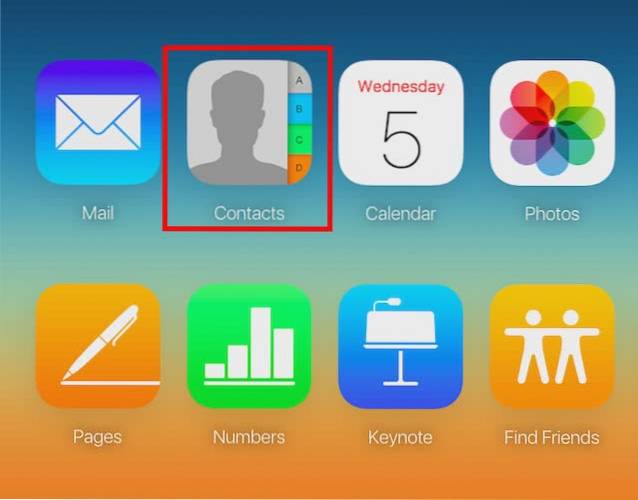
2. iCloud visar alla dina kontakter. Om du bara vill överföra några av dina kontakter till Android väljer du dem genom att trycka på Ctrl (Cmd på Mac). Jag visar dig hur du överför alla kontakter. Klicka bara på “inställningar”-Ikonen längst ned till vänster på skärmen och klicka på“Välj alla“. Klicka därefter på “inställningar”-Ikonen, igen och klicka på “Exportera som vCard”.
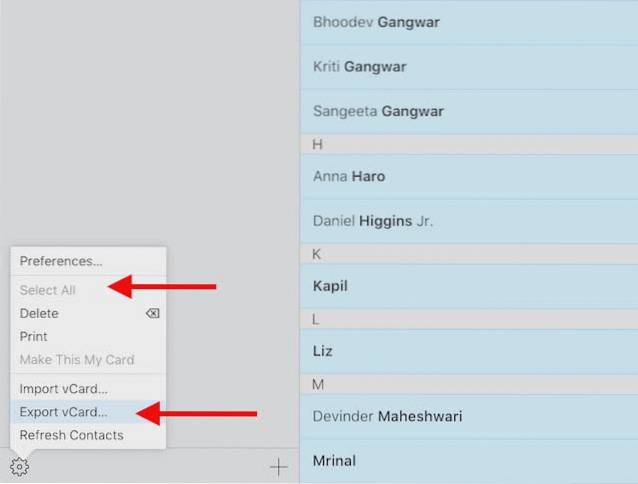
3. Din webbläsare laddar nu ner ett vCard som innehåller alla dina kontakter. Håll det här säkert.
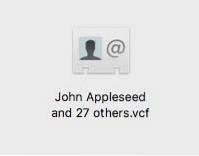
4. Gå sedan vidare till Google Kontakter och logga in med ditt Google-ID. I toppmenyn klickar du på “Mer -> Importera“.

5. Ladda upp vCard fil som du laddade ner från iCloud och klicka på Importera.
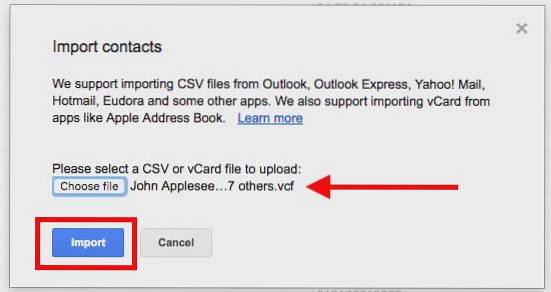
Dina kontakter importeras nu till ditt Google-konto. Du kan helt enkelt logga in med ditt Google-konto på din Android-enhet och dina kontakter börjar synkroniseras. Problemet löst.
Överför kontakter från iPhone till Android med appar från tredje part
Om metoden som nämns ovan inte fungerar för dig kan du försöka använda tredjepartsappar för att överföra kontakter från iPhone till Android. Säkerhetskopiering av mina kontakter är en fantastisk app från tredje part som låter användare exportera sina iPhone-kontakter som ett vCard och skicka det till sig själva eller någon annan för den delen. Vi kan sedan använda den här vCard-filen för att importera kontakterna till vårt Google-konto. Så följ stegen nedan:
1. Installera Backup av mina kontakter från App Store. När du är klar startar du appen och låter den komma åt dina kontakter. Klicka sedan på Backup-knapp. När säkerhetskopieringen är klar ändras knappen till “E-post“, Tryck på den så kan du skicka vCard som en bilaga till vilken e-post du vill.
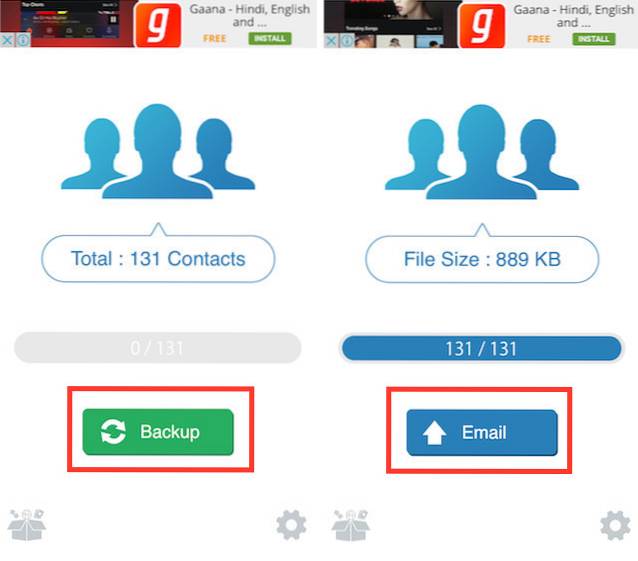
2. Fyll bara i din egen e-postadress och skicka den. När du har fått e-postmeddelandet öppnar du det helt enkelt på din dator och ladda ner vCard. Gå sedan till Google Kontakter och importera vCard till ditt Google-konto.

Nu synkroniseras dina kontakter till din Android-enhet när du loggar in med ditt Google-konto.
Det finns några appar som erbjuder direktöverföring av kontakter med molnet, men jag har inte nämnt dem i den här artikeln, eftersom de inte nämner var dina kontakter laddas upp och hur du kan se till att dina personuppgifter inte stjäls av någon. Som sådan skulle jag rekommendera att aldrig ladda upp dina data på någon server, såvida du inte har tillgång till dessa data och kan radera den när som helst du vill.
Notera: Mina kontakter Backup-appens gratisversion stöder endast upp till 500 kontakter, och du måste köpa Pro-versionen (~ $ 2) för att överföra ett obegränsat antal kontakter.
SE OCH: 13 coola Android-genvägar du måste veta
Överför enkelt kontakter från iPhone till Android med dessa metoder
Nu när du vet hur du kan överföra dina kontakter från iPhone till Android, fortsätt och gör den omkopplare du har velat göra under hela den här tiden. Låt oss veta om du har några frågor eller tvivel angående stegen som nämns i den här artikeln. Om du känner till en annan enkel metod för att överföra kontakter från iPhone till Android som förtjänar att vara med i den här listan, se till att du släpper en rad i kommentarfältet nedan.
 Gadgetshowto
Gadgetshowto



